1、打开PS,按crl+o打开图片,如图
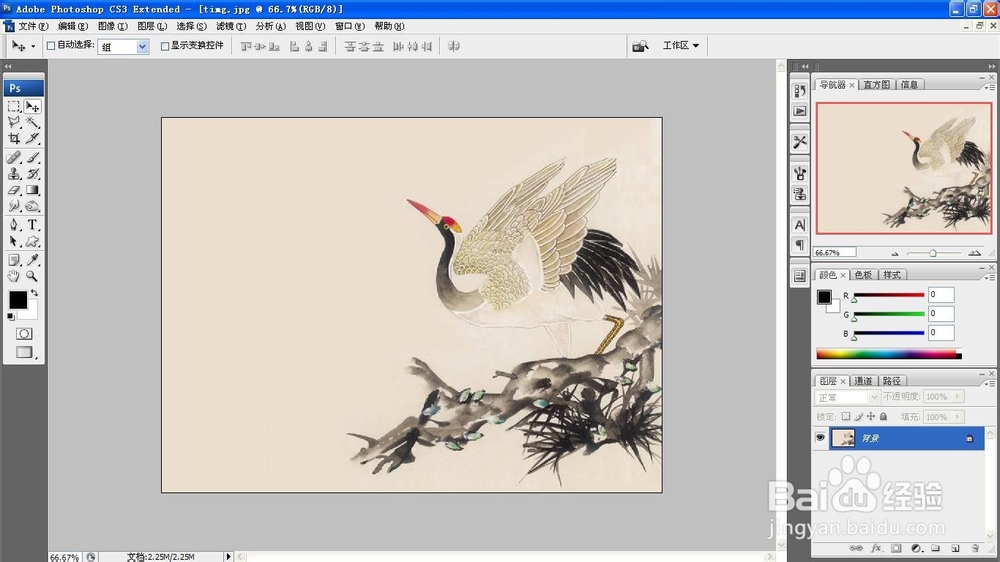
2、再次打开一张花鸟图,按crl+T选择自由变换,调整图片的大小。

3、新建图层蒙版,选择魔棒工具,点击添加选区,设置容差的数值,点选图片周围的部分,设置前景色为黑色,如图
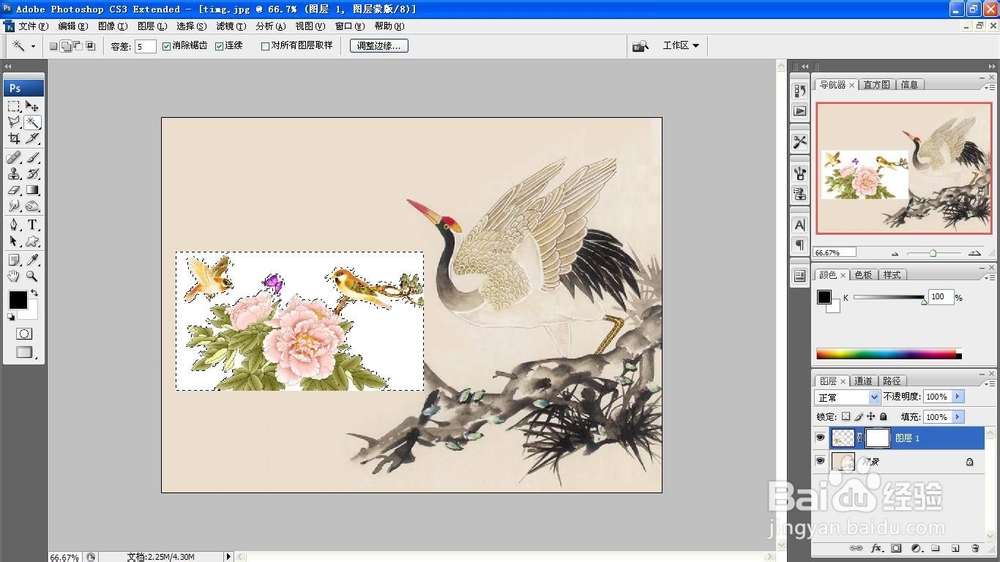
4、然后给风景图片周围的边缘填充黑色,这样风景图周围的边缘就可以快速去掉。其实是使用了图层蒙版,用黑白蒙版进行了遮盖,覆盖图片的内容。
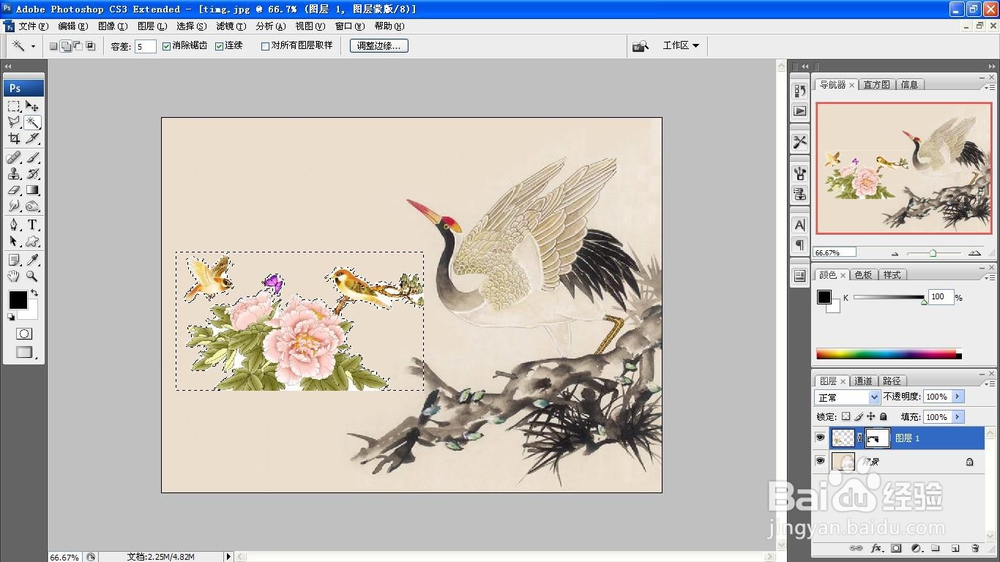
5、将风景图片放大,再次用魔棒工具点选图片周围的部分内容,也可以再次填充黑色,覆盖图片周围的部分,如图

6、按crl+T自由变换再次调整图片的大小,这样图片周围的花纹就可以和现在图片的内容进行合理的匹配。如图

7、选择图层,将填充的不透明度的数值设置为72%左右,这样图片周围的颜色将慢慢的变淡,如图
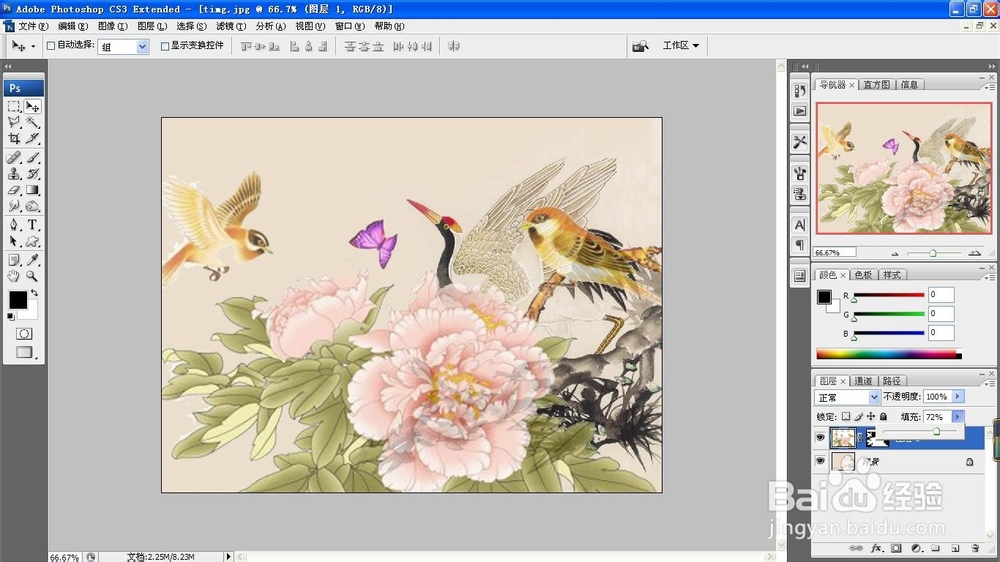
8、选择横排文字工具,输入字体,设置字体的颜色为黑色。图层蒙版其实也是一种简单的抠图技巧。

